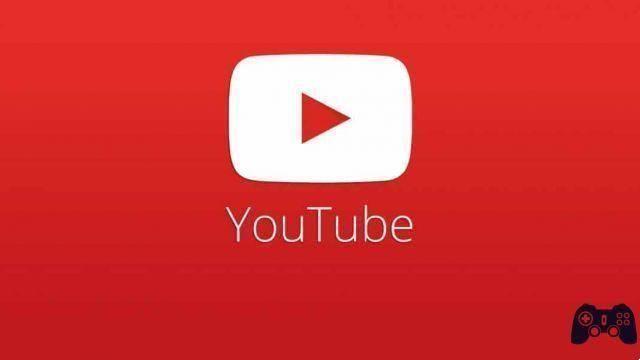YouTube reste le service de streaming vidéo préféré de la plupart des utilisateurs. En raison d'un récent changement côté serveur, vous aurez peut-être du mal à trouver l'option permettant de modifier la qualité de la vidéo YouTube. Voici comment modifier la qualité vidéo sur mobile et sur le Web.
Suite à une mise à jour récente, YouTube a masqué la possibilité de modifier la qualité vidéo dans le menu avancé. C'est un petit changement, mais il peut être difficile pour les consommateurs réguliers de trouver l'option qu'ils recherchent. Cela vous aidera à économiser des données Internet, mais si vous travaillez déjà avec des données Internet illimitées, vous ne devriez pas avoir à vous soucier de la qualité vidéo 480p ou 720p (HD).
Comment changer la qualité des vidéos YouTube
Nous allons commencer par les applications mobiles YouTube, puis passer au site Web YouTube pour modifier la qualité vidéo.
APPLICATION YOUTUBE POUR ANDROID ET IPHONE
En définissant la qualité vidéo par défaut sur 480p ou 720p, YouTube évite une charge inutile sur ses serveurs. Un seul appareil ne fait pas beaucoup de différence, mais lorsque vous comptez des millions d'appareils, ils ont un bon impact sur les serveurs de YouTube.
En tant que consommateur, vous ne devriez pas vous en soucier. Vous pouvez facilement regarder votre créateur préféré en qualité 4K en utilisant le menu des options avancées. C'est comme ça.
Les étapes ci-dessous s'appliquent à YouTube pour iPhone, iPad et Android. Obtenez la même interface utilisateur partout. Pour référence, voici comment vous pouvez modifier la qualité vidéo sur l'application iPhone YouTube.
- Ouvrez l'application YouTube sur votre iPhone.
- Lire une vidéo.
- Appuyez sur le menu à trois points en haut.
- sélectionner Qualité.
Vous avez le choix entre quatre options :
- Voiture: il s'agit du paramètre par défaut et ajustera la qualité vidéo pour vous offrir la meilleure expérience pour votre condition.
- Qualité d'image supérieure : cela augmentera la qualité de la vidéo au détriment de plus de données.
- Économiseur de données : cela réduira la qualité de la vidéo et enregistrera les données au cours du processus. Ceci est conseillé lorsque vous travaillez avec des plans de données restreints.
- Avancé: cette option vous permettra de sélectionner une résolution spécifique pour diffuser la vidéo sur des appareils mobiles.
- Appuyez sur Avancé.
- Sélectionnez 1440p ou 2160p et vous verrez rapidement une plus grande clarté dans la résolution vidéo.
Tout ce qui dépasse 1440p serait trop pour les téléphones portables. Si la vidéo téléchargée prend en charge 60 ips pour une résolution spécifique comme 1080p, vous devriez opter pour cela au lieu d'une résolution plus élevée avec moins d'images par seconde. Vous remarquerez une expérience de lecture vidéo plus fluide et meilleure sur votre téléphone.
YOUTUBE SUR LE WEB
YouTube n'a pas encore gâché la version Web. Cela signifie que la possibilité de modifier la qualité de la vidéo sur le Web reste la même qu'auparavant.
- Accédez à YouTube sur le Web et lancez la lecture d'une vidéo.
- Par défaut, YouTube détecte la qualité du flux en fonction de la vitesse d'Internet à la maison ou au bureau.
Cependant, votre vitesse Internet est beaucoup plus puissante que ne le pense YouTube, et elle peut parfaitement lire la vidéo à une résolution plus élevée.
Par exemple, chaque fois que nous avons essayé de lire une vidéo à une vitesse Wi-Fi de 100 Mbps dans notre bureau, YouTube a commencé à lire la vidéo en résolution Full HD. Le réseau Wi-Fi peut parfaitement transmettre la vidéo en qualité 1440p (QHD) ou 2160p (4K).
- Cliquez sur l'engrenage réglages bas.
- sélectionner Qualité.
- Sélectionnez une lecture vidéo plus élevée dans la liste et vous êtes prêt à opter pour une qualité vidéo plus nette.
MODIFIEZ VOS PRÉFÉRENCES DE QUALITÉ VIDÉO
Vous n'avez pas à choisir la qualité vidéo à chaque fois que vous ouvrez YouTube. Vous pouvez définir des préférences pour la qualité vidéo à partir du menu Paramètres. C'est comme ça.
- Ouvrez l'application YouTube sur votre iPhone ou Android.
- Appuyez sur le menu du profil en haut.
- Allez dans Paramètres et sélectionnez Préférences de qualité vidéo.
- Sélectionnez réseaux mobiles ou Wi-Fi.
- Tocca Qualité d'image supérieure et fermez le menu.
Après cela, YouTube lira la vidéo avec une qualité d'image supérieure. Vous ne pouvez pas modifier vos préférences de qualité vidéo Web YouTube.